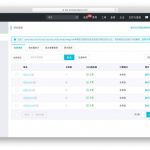今天成功白嫖到了 Oracle 永久免费云,尝试安装下宝塔 Linux 面板。
如何注册 Oracle 云就不写了,直接参考别人写好的 注册攻略 吧,主要是需要一张外币卡(VISA 或 MasterCard)做付费校验(并不会真的扣钱),其他的没啥难度了。
创建实例
除了镜像需要修改,其他按照默认配置即可,记得看一下选中的项目带着
符合始终免费条件
这个提示。

系统可选项还挺多的
因为要安装宝塔面板,在选择镜像时取消默认的
Oracle Linux
,按照宝塔文档给出的兼容性列表改成
CentOS/Debian/Ubuntu
其中一个。按照自己惯用的选就行,这里是选择了
Ubuntu 20.04
镜像,后面的操作命令也是基于该镜像。

宝塔的配置要求就认真看一下
添加入站规则
创建好实例后,点击屏幕右边的子网:xxxx-xxx-xxx, 进入安全列表列中的项目,然后在入站规则上,点击添加添加入站规则按钮。在弹出窗口后按照下面的信息填充即可。
源CIDR 0.0.0.0/0 – 所有协议

实例创建好后就能看到相关信息了

这里是开放了全部端口
开放所有端口
现在可以 ssh 远程登录上服务器了,登入后输入以下命令:
# 切换root用户 sudo -i # 安装必备软件 apt-get update -y apt-get install wget curl -y # 开放所有端口 iptables -P INPUT ACCEPT iptables -P FORWARD ACCEPT iptables -P OUTPUT ACCEPT iptables -F # 清理并重启 apt-get purge netfilter-persistent reboot #centos8的命令 sudo iptables -P INPUT ACCEPT sudo iptables -P FORWARD ACCEPT sudo iptables -P OUTPUT ACCEPT sudo iptables -F
安装宝塔 Linux
重启完成后再次 ssh 登录上服务器,输入下面的命令耐心等待安装结束即可。
Centos安装命令: yum install -y wget && wget -O install.sh http://download.bt.cn/install/install_6.0.sh && sh install.sh e3bb5f4de 试验性Centos/Ubuntu/Debian安装命令 独立运行环境(py3.7) 可能存在少量兼容性问题 不断优化中 curl -sSO http://download.bt.cn/install/install_panel.sh && bash install_panel.sh e3bb5f4de Ubuntu/Deepin安装命令: wget -O install.sh http://download.bt.cn/install/install-ubuntu_6.0.sh && sudo bash install.sh e3bb5f4de Debian安装命令: wget -O install.sh http://download.bt.cn/install/install-ubuntu_6.0.sh && bash install.sh e3bb5f4de Fedora安装命令: wget -O install.sh http://download.bt.cn/install/install_6.0.sh && bash install.sh e3bb5f4de Linux面板7.7.0升级命令: curl http://download.bt.cn/install/update6.sh|bash

安装完毕后会显示登录地址
登录宝塔面板
如果万一不小心没看上面的信息就清屏了,可以执行下面命令,会再打印出相同内容。
1 2 |
# 显示宝塔面板登陆地址与用户,密码信息
sudo /etc/init.d/bt default
|
登录后记得先修改下登录入口和安全相关配置,然后就可以安装各种软件来随便折腾了。

感谢 Oracle,真香
© 版权声明
文章版权归作者所有,未经允许请勿转载。
THE END